La Nube de Puntos se Pierde
Posibles Causas
La pérdida de nube de puntos puede ser causada por las siguientes causas:
-
La intensa luz ambiental afecta la luz estructurada proyectada sobre la superficie del objeto de destino, lo que causa que los datos de profundidad no sean exactos.
Imagen 2D Nube de puntos 
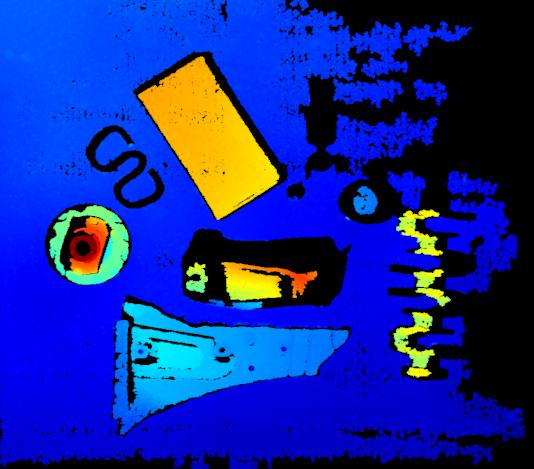
-
Ha ocurrido la reflexión especular en la superficie del objeto de destino.
Objeto Nube de puntos 

-
La forma compleja del objeto de destino causa la reflexión múltiple, o entre el objetos de destino y las paredes del contenedor ha ocurrido la reflexión múltiple.
Objeto Nube de puntos 
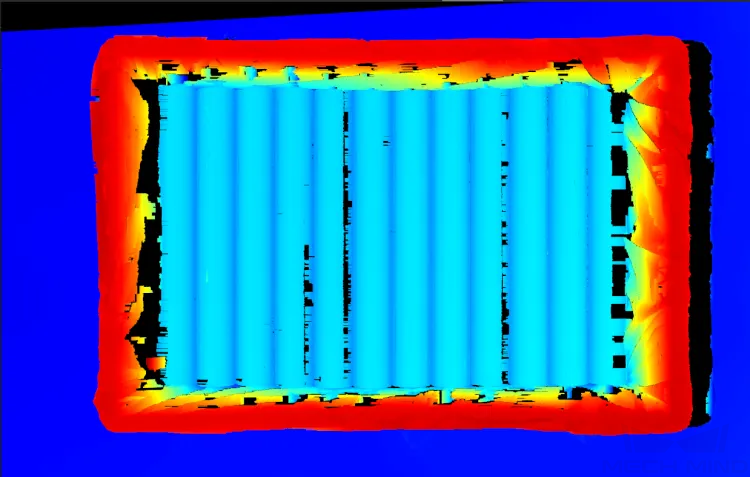

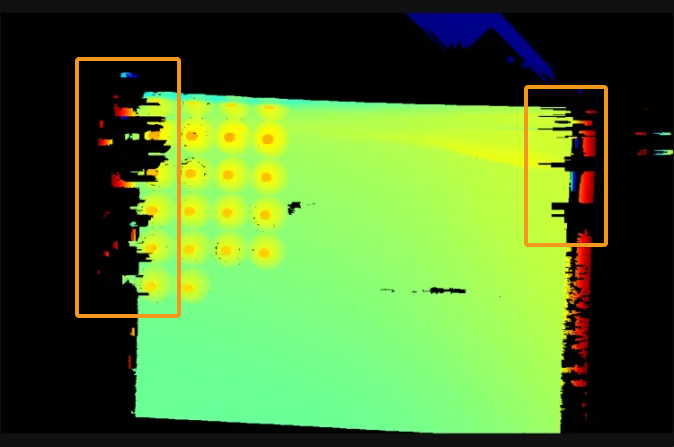
Solución
Siga los siguientes pasos para solucionar el problema:
-
Limpie la lente de la cámara, adquiera de nuevo los datos, y revise la calidad de la nube de puntos.
-
Si la nube de puntos está completa, se ha completado la solución de problemas.
-
Si el problema persiste, proceda con el siguiente paso.
-
-
Localice la(s) posibles(s) causa(s) que puede(n) causar la pérdida de nube de puntos según las condiciones de trabajo, y revise las soluciones correspondientes en la tabla de abajo.
La pérdida de nube de puntos puede causarse por varias causas.
Condición de trabajo Posibles Causas El puesto de trabajo está cerca de la ventana o la luz del puesto de trabajo es intensa.
La superficie del objeto de destino es suavizante y brillante.
La superficie del objeto de destino es suavizante, brillante y tiene una forma compleja, o el contenedor usado es bastante brillante.
-
Haga clic en el ícono
 ubicado en el panel de adquisición de datos para adquirir los datos una vez y revisar la nube de puntos obtenida.
ubicado en el panel de adquisición de datos para adquirir los datos una vez y revisar la nube de puntos obtenida.-
Si la nube de puntos está completa, se ha completado la solución de problemas.
-
Si el problema aún persiste, contacte con el Soporte Técnico.
-
La Pérdida de Nube de Puntos por la Luz Ambiental Intensa
Intente las siguientes soluciones:
-
Use el dispositivo de sombreado para tapar la fuente de luz.
-
Reduzca el valor del Tiempo de Exposición en la categoría de Parámetro 3D.
-
Aumente el brillo de la luz estructurada: Aumente el Brillo de Luz o la Potencia de Láser según el modelo de cámara en uso y la tabla de abajo.
Modelo Ajustes de parámetros NANO-GL, NANO ULTRA-GL, PRO S-GL, PRO M-GL y UHP-140-GL
Aumente el Brillo de Luz en la sub-categoría de Proyector de la categoría de Parámetros 3D.
DEEP-GL, LSR S-GL, LSR L-GL y LSR XL-GL
Aumente la Potencia de Láser en la sub-categoría de Láser de la categoría de Parámetros 3D.
-
Si usa DEEP-GL, LSR S-GL, LSR L-GL, o LSR XL-GL, puede cambiar al Maestro y ajuste el campo de proyección de la luz estructurada.
-
Reduzca la Amplitud de Fotograma Láser en la sub-categoría de Control de Fotograma de Proyección Láser de la categoría de Parámetros 3D.
Al reducir el valor de este parámetro, se estrechará el campo de proyección. La cámara no puede adquirir los datos fuera del campo de proyección.
-
Aumente el Número de Porción de Fotograma Láser en la sub-categoría de Control de Fotograma de Proyección Láser de la categoría de Parámetros 3D.
-
Al ajustar el Modo de Codificación de Franja en la categoría de Parámetros 3D a Reflective, no se puede usar este parámetro.
-
Al aumentar este parámetro, se reducirá la velocidad de adquisición.
-
-
-
Mueva la cámara o el objeto de destino para reducir la distancia de trabajo.
-
Mueva la ubicación y ángulo de la cámara para evitar la luz ambiental intensa.
Después de mover la cámara o el objeto de destino, ajuste de nuevo los parámetros.
La Pérdida de Nube de Puntos por la Reflexión Especular
La reflexión especular puede causar zonas subexpuestas o sobreexpuestas en la superficie del objeto de destino, lo que provoca la pérdida de nube de puntos en estas áreas.
-
Si la pérdida de nube de puntos es causada por la reflexión especular, intente las siguientes soluciones:
-
Si usa DEEP-GL, LSR S-GL, LSR L-GL, LSR XL-GL, NANO ULTRA-GL, PRO S-GL o PRO M-GL, ajuste el Modo de Codificación de Franja a Reflective.
-
Al no ajustar el Modo de Codificación de Franja a Reflective, ajuste la exposición 3D en la categoría de Parámetros 3D.
-
-
Si la reflexión especular solo causa la sobreexposición en la superficie del objeto de destino, también puede intentar las siguientes soluciones:
-
Reduzca el brillo de la luz estructurada: Reduzca el Brillo de Luz o la Potencia de Láser según el modelo de cámara en uso y la tabla de abajo.
Modelo Ajustes de parámetros NANO-GL, NANO ULTRA-GL, PRO S-GL, PRO M-GL y UHP-140-GL
Aumente el Brillo de Luz en la sub-categoría de Proyector de la categoría de Parámetros 3D.
DEEP-GL, LSR S-GL, LSR L-GL y LSR XL-GL
Aumente la Potencia de Láser en la sub-categoría de Láser de la categoría de Parámetros 3D.
-
Mueva la cámara o el objeto de destino, ajuste el ángulo para disminuir la luz reflejada a la unidad fotosensible.
-
-
Si la reflexión especular solo causa la sub-exposición en la superficie del objeto de destino, también puede intentar las siguientes soluciones:
-
Mueva la cámara o el objeto de destino, ajuste el ángulo para aumentar la luz reflejada a la unidad fotosensible.
Después de mover la cámara o el objeto de destino, ajuste de nuevo los parámetros.
-
La Pérdida de Nube de Puntos por la Reflexión Múltiple
Intente las siguientes soluciones:
-
Si usa DEEP-GL, LSR S-GL, LSR L-GL, LSR XL-GL, NANO ULTRA-GL, PRO S-GL o PRO M-GL, ajuste el Modo de Codificación de Franja a Reflective.
-
Al no ajustar el Modo de Codificación de Franja a Reflective, ajuste la exposición 3D en la categoría de Parámetros 3D.
Si la pérdida de nube de puntos es causada por la reflexión múltiple de la pared del contenedor, puede intentar las siguientes soluciones:
-
Cambie al Maestro, y reduzca la Amplitud de Fotograma Láser en la sub-categoría de Control de Fotograma de Proyección Láser en la categoría de Parámetros 3D.
-
Use una tela negra para tapar la pared del contenedor.
-
Cambie a un contenedor no reflectante.
-
Mueva el contenedor para que esté justamente debajo de la cámara.
Esta solución puede evitar la reflexión múltiple entre el objeto de destino y hasta dos paredes adyacentes del contenedor.
-
Suba la cámara para que el contenedor ocupe todo el campo de visión.
Después de mover la cámara o el objeto de destino, ajuste de nuevo los parámetros.